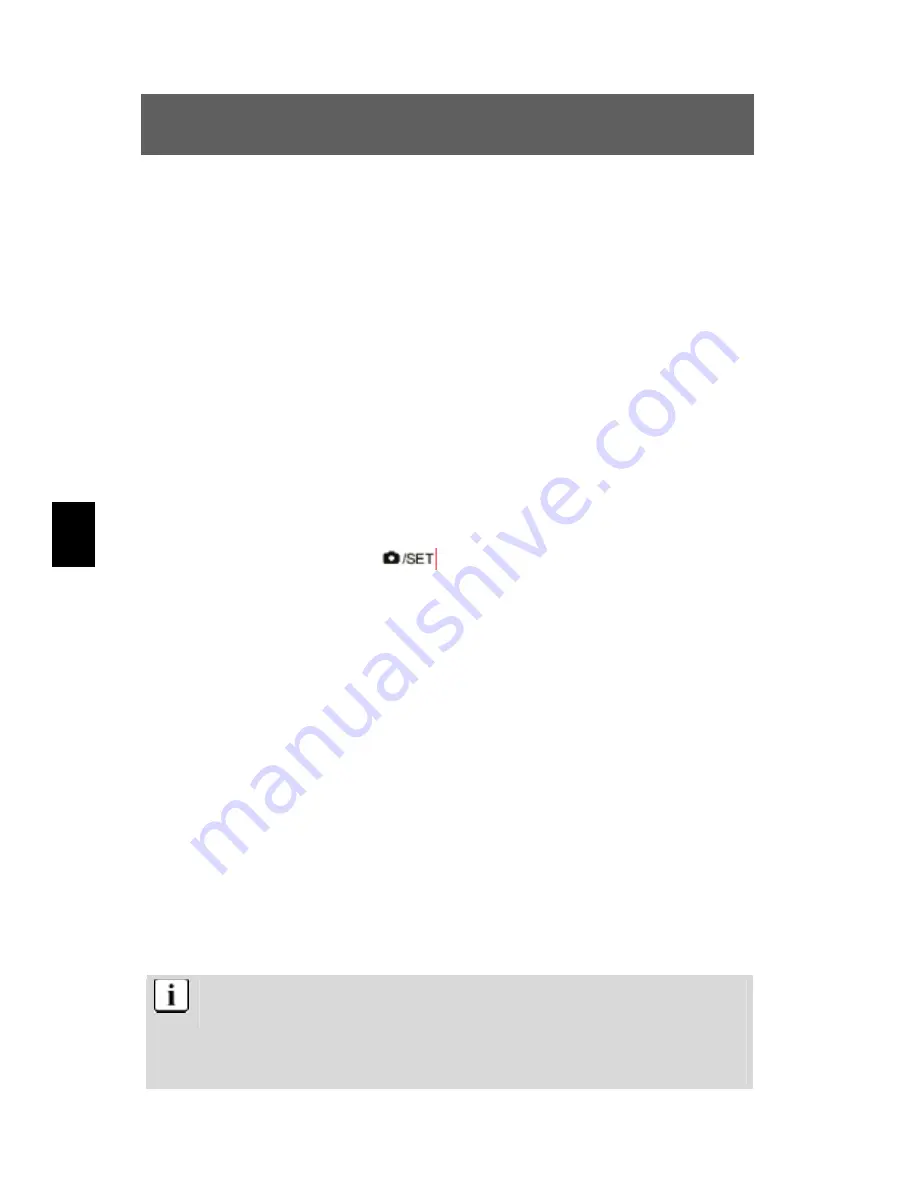
26
IT
3
Selezionare con i tasti «freccia verso l'alto» oppure «freccia
verso il basso» la qualità e confermare con il tasto OK.
•
«Superfine» per la massima qualità con la maggiore richiesta di spazio di
memoria.
•
«Fine» per la qualità media con una richiesta di spazio di memoria media.
•
«Economy» (Standard) per la qualità normale con una richiesta di spazio
di memoria ridotta.
5.9 Impostazione degli effetti immagine
L'impostazione base per gli effetti dell'immagine quando si accende la
fotocamera è «Normal» (Normale).
1
Attivare, con il tasto
, la modalità fotografia e premere il
tasto del menu.
2
Selezionare, nel menu, la voce «Photo Effect» (Effetto foto) e
confermare con il tasto OK.
3
Selezionare con i tasti «freccia verso l'alto» oppure «freccia
verso il basso» effetto foto e confermare con il tasto OK.
•
«Normal» (Normale): Le fotografie vengono rappresentare in maniera
normale.
•
«B/W» (Bianco e nero): Le immagini vengono rappresentare in bianco
e nero.
•
«Sepia» (Color seppia): Le immagini vengono rappresentare con un
colore marrone nostalgico.
Color seppia: Il colore marrone/ambra simula l'aspetto delle foto
vecchie, il quale viene prodotto dall'ossidazione dei componenti
chimici dell'immagine. Il colore seppia conferisce alle fotografie
digitali il tipico colore marrone scuro, per simulare l'impressione
di una «vecchia fotografia».
Содержание Slim 5L Pro-II
Страница 2: ...2 DE...
Страница 42: ...42 DE...
Страница 82: ...40 GB...
Страница 122: ...40 FR...
Страница 144: ...22 NL...
Страница 163: ...41 NL...
Страница 164: ......
Страница 204: ...40 PT...
Страница 244: ...40 ES...
Страница 266: ...22 IT Esposizione...
Страница 285: ...IT 41...
Страница 286: ......
Страница 326: ...40 SV...
Страница 329: ...3 RU 1 1 x ODYS Slim 5L PRO II 1 2 AAA 1 USB 1 1 1...
Страница 330: ...4 RU 2 web TFT NTSC PAL USB...
Страница 331: ...5 RU 3 3 1 USB...
Страница 332: ...6 RU 3 2 Micro 1 2 3 1 1 2 2 1 5 38 3 3...
Страница 333: ...7 RU SD MMC SD MMC 1 2 3...
Страница 334: ...8 RU 3 4 1 2 1 2 3...
Страница 335: ...9 RU 4 4 1 1 2 1 2 USB...
Страница 336: ...10 RU 4 2...
Страница 337: ...11 RU 4 3 4 3 1 0 5 0 8 2 0 3 0 4 0 5 0 SD...
Страница 338: ...12 RU 4 3 2 1 2 1 2 3 11...
Страница 340: ...14 RU 4 4 1 Digital Recording 2 WAV Sleep...
Страница 341: ...15 RU 4 5 4 5 1 4 5 2 1 2 3 AVI...
Страница 342: ...16 RU 4 6 4 6 1 2004 02 11 12 02 47 01 10 11 02 2004 12 02 47 jpg avi wav 4 6 2 1 2...
Страница 343: ...17 RU 2x2 3x3 4x4 4 7 DELETE Current DELETE All...
Страница 344: ...18 RU Format OK YES 26 SD SD SD 5 5 1 1...
Страница 345: ...19 RU 2 5 2 Single SelfTimer Sequence...
Страница 346: ...20 RU 5 3 1 2...
Страница 349: ...23 RU 5 5 EV Exposure Value 1 2 EV EV 3 2 0 EV 2 0 EV 5 6 1...
Страница 350: ...24 RU 2 Language 3 5 7 3 1 2 Resolution 3 5 0 4 0 3 0 2 0 0 8 0 5 4 0 5 0 5 8 Fine 1 2 Photo Quality...
Страница 351: ...25 RU 3 Superfine Fine Economy 5 9 Normal 1 2 Photo Effect 3 Normal B W Sepia Sepia Sepia...
Страница 352: ...26 RU 5 10 MASS 1 2 Driver Type 3 TWAIN MASS 5 11 1 Protect 2 Lock Current Unlock Current Lock All Unlock All 22...
Страница 353: ...27 RU 5 12 1 2 5 13 1 2 Date Time...
Страница 354: ...28 RU 3 5 14 1 Set Logo 2 Play Logo...
Страница 357: ...31 RU 5 Finish 6 Windows 98 6 2 2 TWAIN 1 2 TWAIN MASS 3 Windows 2000 Yes...
Страница 359: ...33 RU 7 USB USB 1 MASS 2 USB USB USB 3 Windows XP 4 Windows USB WebCam USB USB TWAIN...
Страница 362: ...36 RU 10 D 5 USB BIOS E BIOS USB F G USB...
Страница 363: ...37 RU 11 11 1 1 2 3 4 11 2...
Страница 364: ...38 RU 11 3 11 4...
Страница 365: ...39 RU 10 C...






























